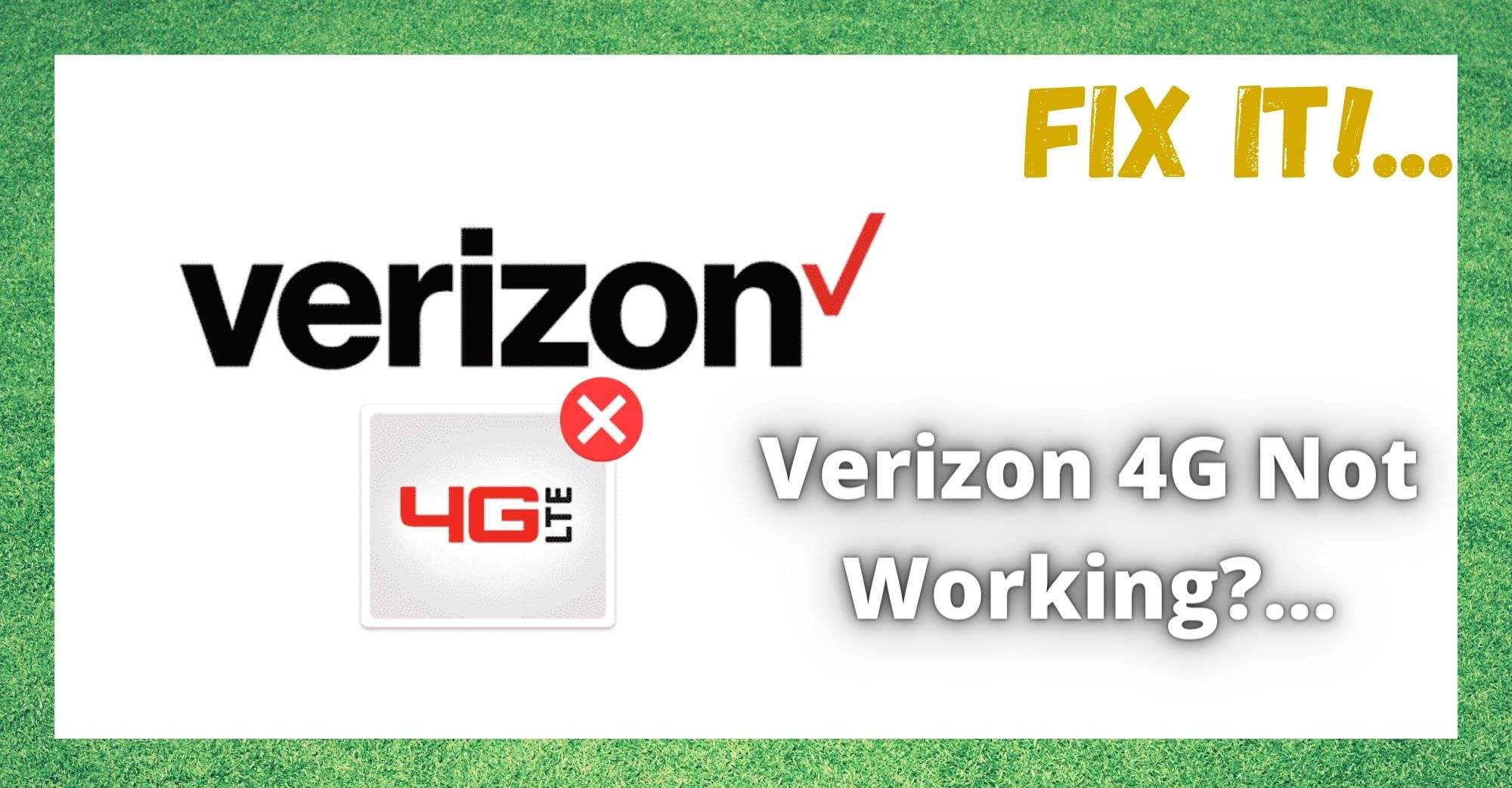目次
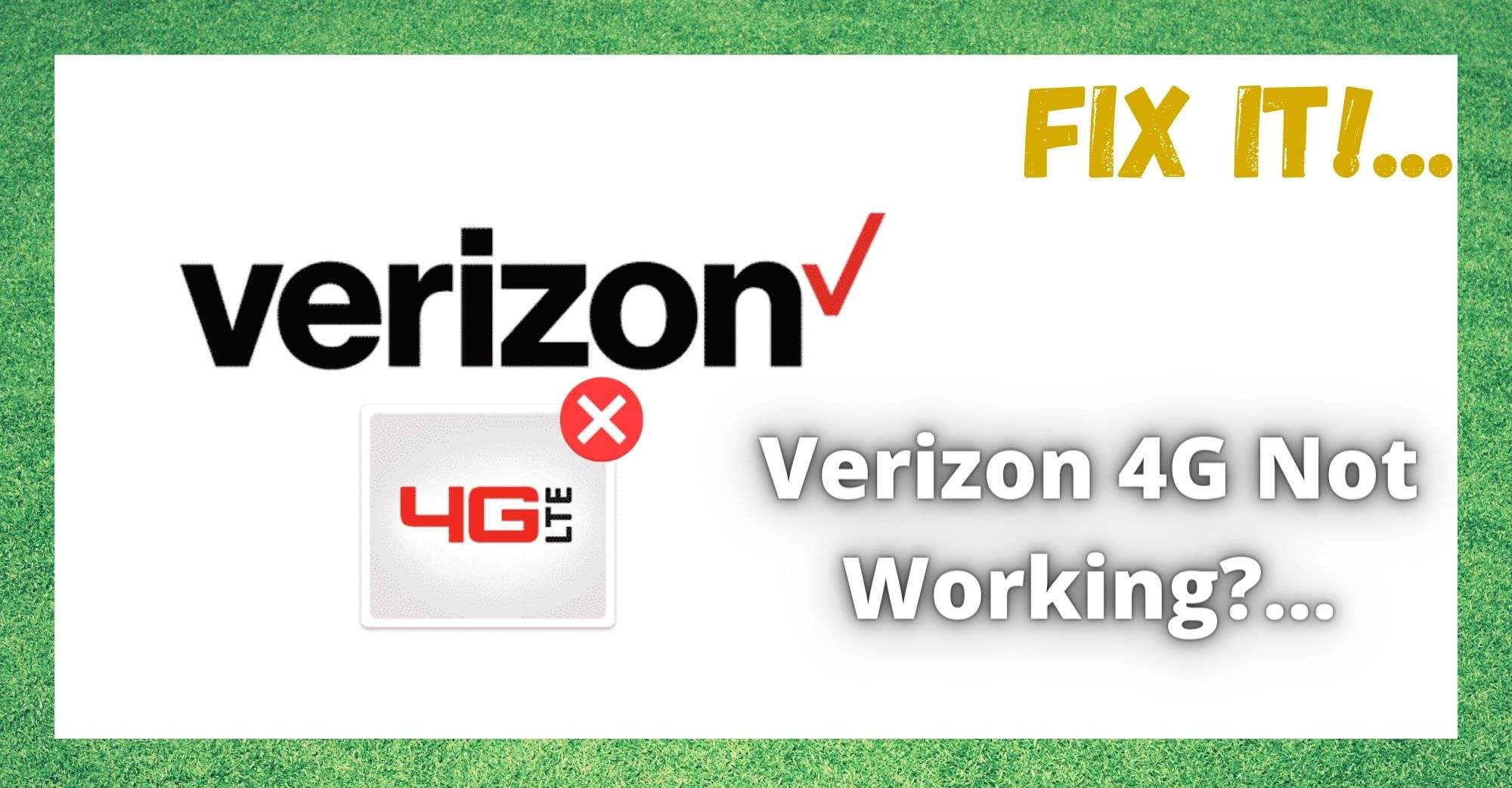
Verizon 4G Not Working
Verizonのようなネットワークでは、日本全国がカバーされているため、いつでもどこでも通話やメールができます。
Verizonは信頼性の高いネットワークの1つなので、このような問題は過去のものになると予想されます。
しかし、不思議なことに、接続に関して少し問題を抱えているような方が大勢いらっしゃるようです。 特に4Gを使おうとすると、その傾向が強いようです。 日常生活でスマホに頼ることが多い私たちにとって、これでは困るのです!
そこで、問題の原因を突き止め、サービスを正常に戻すために、このトラブルシューティングガイドを作成しました。 ほとんどの方は、以下の手順で数分以内にサービスを再開できます。 では、さっそく、この手順を開始しましょう!
Verizon 4G Not Working?... Here's How to get your Verizon 4G working again?
1) 設定を正しくすること
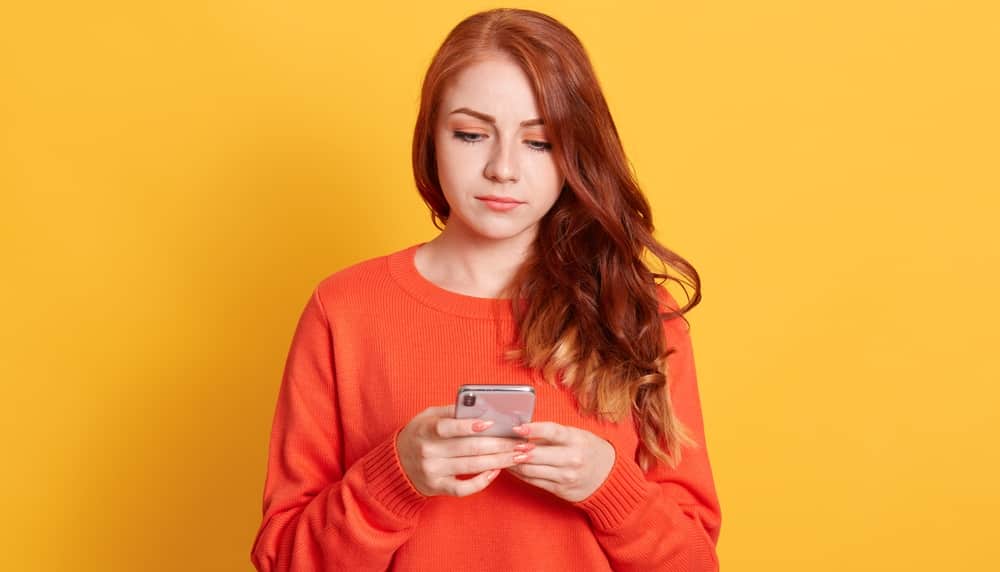
この問題の最も一般的な原因は、実はVerizon自身には関係なく、お使いの携帯電話の設定を少し間違えただけという簡単なものです。 設定を変えるのは比較的簡単なので、この種のことはよくあることなのです。
このため、4G LTE接続に問題がある場合、まず最初に行う必要があるのは、次のことです。 Wi-Fi機能がオフになっていることを確認する .
これがオフの場合、次に確認するのは、データ通信とデータローミングのスイッチがオンになっているかどうかです。 多くの方はこれで問題解決となりますが、そうでない場合は次のステップに進んでください。
2) 受信可能エリア外である可能性があります。
関連項目: 飛行機でホットスポットは使えるのか(回答済み)
この提案は、ほとんどの方にとって驚きではないと思いますが、それでも、あなたが抱えている問題の原因として、次に考えられることです。 単純に考えても、どのネットワークでもカバレッジにブラックスポットが存在するのは事実です。
さらに不思議なことに、都市部であっても、意外な場所で小さな黒い斑点に出会うことがあります。 残念ながら、これが原因であれば、どうしようもないことなのです。
関連項目: OzarksGo Internet Reviews - Is It Any Good?少し移動して近くで受信できないか試してみるのもいいですが、被災地の広さだけを推測するのは無理があります。
3) ネットワーク設定を変更する
携帯電話のパフォーマンスを低下させる要因のひとつに、誤ったネットワーク設定があります。 誤って変更してしまい、変更したことに気づかないことも少なくありません。
だから、一番いいのは、ダブルチェックをして、すべてがあるべき姿であることを確認することです。 まず最初に必要なことは ネットワークモードがLTEに設定されていることを確認する .あなたがVerizonと一緒にいることを考えると、 また、携帯電話のCDMA/LTEモードを使用する必要があります。 .
その上で、携帯電話のネットワーク設定をすべてデフォルトにリセットし、問題の原因となっているものが消去されていることを確認するのも良い方法です。 この作業を行ったことがない場合は、以下の手順に従ってください。
- まず始めに、お使いの携帯電話の設定を開き、リセットオプションを見つければOKです。
- リセットボタンを押すと、ネットワーク設定がデフォルトに戻され、変更した内容が消去されます。 また、以前に設定したWi-FiやBluetoothのペアリングも忘れられます。 これらは復元にそれほど時間がかかるものではありません。
- 一部の機種では、PINやパスワードの入力が求められるようになりました。
これで設定はすべてリセットされ、運が良ければ再び4G LTEネットワークに接続し、利用することができるようになります。
4) 機内モードのオン/オフを切り替える

このステップは、これまでの経験を考えると、少し奇妙に思えるかもしれません。 しかし、何度もうまくいかなければ、ここにいる意味がありません。 むしろ、この問題が再び頭をもたげたときのために、用意しておくとよい方法なのです。
ですから、ここで必要なのは 携帯電話の設定に入り、機内モードのオンとオフを2回切り替えます。 これでほぼ毎回問題が解決する方もいらっしゃると思いますので、次に接続の問題が発生したときは、この方法を覚えておいてください。
5) 電話機の再起動とリブートを試す

しかし、このままでは「運が悪かった」と思っても仕方がありません。 実は、この問題は、ちょっとした不具合やソフトウェアのバグが原因である可能性がかなり高いのです。
このようなバグを取り除くには、ほとんどの場合、携帯電話を再起動する必要があります。 そのためには、音量ボタンと電源ボタンを同時に押し続けるだけです。 これで携帯電話が再起動されます。 完了後、再びモバイルデータをオンにすればOKです!
最後の言葉
しかし、他の人から見れば当たり前のことを、私たちが見落としている可能性があることは常に認識しています。
もし、この問題を解決された方がいらっしゃいましたら、ぜひコメント欄で教えてください。 読者の方と共有することで、後々のトラブルを防ぐことができます。